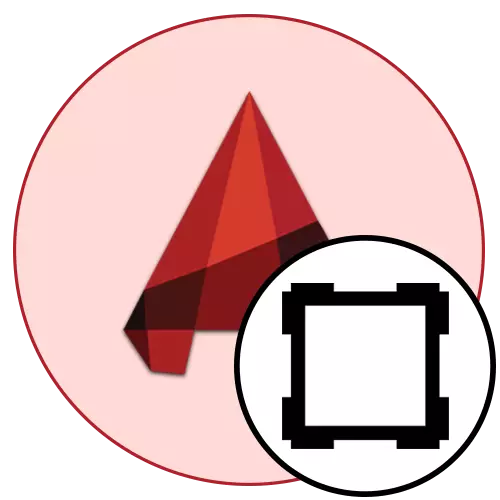
ਜੇ ਆਟੋਕੈਡ ਵਿਚ ਡਰਾਇੰਗ ਕੰਮ ਦੇ ਉਦੇਸ਼ਾਂ ਲਈ ਬਣਾਈ ਗਈ ਹੈ, ਤਾਂ ਫਰੇਮ ਸ਼ੀਟ ਦੀ ਮੌਜੂਦਗੀ ਲਗਭਗ ਸਾਰੇ ਮਾਮਲਿਆਂ ਵਿੱਚ ਸਾਰੇ ਮਾਮਲਿਆਂ ਵਿੱਚ ਜ਼ਰੂਰੀ ਹੈ. ਇਹ ਨਾ ਸਿਰਫ ਡਰਾਇੰਗ ਦੇ ਕਿਨਾਰਿਆਂ ਨੂੰ ਤਹਿ ਕਰਦਾ ਹੈ, ਤਾਂ ਪ੍ਰੋਜੈਕਟ ਬਾਰੇ ਮੁੱਖ ਅਤੇ ਸਹਾਇਕ ਜਾਣਕਾਰੀ ਨਾਲ ਵੱਖਰੇ ਬਲਾਕ ਵੀ ਹਨ. ਆਮ ਤੌਰ 'ਤੇ, ਜਦੋਂ ਕਾਰਜ ਕਰਨਾ ਇਕ ਤਿਆਰ-ਬਣਾਇਆ ਫਰੇਮਵਰਕ ਪ੍ਰਾਪਤ ਹੁੰਦਾ ਹੈ ਜਾਂ ਤੁਹਾਨੂੰ ਜੀਸਟ ਦੁਆਰਾ ਬਣਾਏ ਮੌਜੂਦਾ ਡਿਜ਼ਾਈਨ ਡਾ download ਨਲੋਡ ਕਰਨ ਦੀ ਜ਼ਰੂਰਤ ਹੁੰਦੀ ਹੈ. ਅੱਜ ਅਸੀਂ ਇਹ ਦੱਸਣਾ ਚਾਹੁੰਦੇ ਹਾਂ ਕਿ ਡਾਉਨਲੋਡ ਕਰਨ ਤੋਂ ਬਾਅਦ ਇਸ ਤਰ੍ਹਾਂ ਦੇ ਫਰੇਮ ਨੂੰ ਕਿਵੇਂ ਜੋੜਨਾ ਅਤੇ ਕੌਂਫਿਗਰ ਕਰਨਾ ਹੈ.
ਆਟੋਕੈਡ ਵਿੱਚ ਫਰੇਮ ਸ਼ਾਮਲ ਕਰੋ ਅਤੇ ਕੌਂਫਿਗਰ ਕਰੋ
ਧਿਆਨ ਦਿਓ ਕਿ ਇਹ ਸਮੱਗਰੀ ਡਾ ed ਨਲੋਡ ਕੀਤੇ ਫਰੇਮ ਨੂੰ ਕੌਂਫਿਗਰ ਕਰਨ ਲਈ ਸਮਰਪਿਤ ਕੀਤੀ ਜਾਏਗੀ. ਜੇ ਤੁਸੀਂ ਇਸ ਨੂੰ ਆਪਣੇ ਆਪ ਬਣਾਉਣਾ ਚਾਹੁੰਦੇ ਹੋ, ਤਾਂ ਤੁਹਾਨੂੰ ਸਿਰਫ ਮੁੱ ide ਲੀਆਂ ਆਇਤਾਕਾਰਾਂ ਵਾਲੇ manname ੁਕਵੇਂ ਗਤੀਸ਼ੀਲ ਬਲਾਕ ਦਾ ਪ੍ਰਬੰਧ ਕਰਨ ਦੀ ਜ਼ਰੂਰਤ ਹੋਏਗੀ. ਇਸ ਓਪਰੇਸ਼ਨ ਨੂੰ ਹੇਠ ਦਿੱਤੇ ਲਿੰਕਾਂ ਨੂੰ ਚਾਲੂ ਕਰਕੇ ਸਾਡੀ ਹੋਰ ਸਮੱਗਰੀ ਨੂੰ ਅਣਡਿੱਠ ਕਰ ਦੇਵੇਗਾ.ਹੋਰ ਪੜ੍ਹੋ:
ਆਟੋਕੈਡ ਵਿੱਚ ਇੱਕ ਬਲਾਕ ਕਿਵੇਂ ਬਣਾਇਆ ਜਾਵੇ
ਆਟੋਕੈਡ ਵਿੱਚ ਗਤੀਸ਼ੀਲ ਬਲਾਕ
ਆਟੋਕੈਡ ਵਿੱਚ ਇੱਕ ਜੋੜਾ ਬਣਾਉਣਾ
ਆਟੋਕੈਡ ਵਿੱਚ ਚਾਮ੍ਰੋਨ ਬਣਾਉਣਾ
ਕਦਮ 1: ਡਾ ing ਨਲੋਡ ਕੀਤੇ ਫਰੇਮ ਨੂੰ ਡਰਾਇੰਗ ਵਿੱਚ ਭੇਜਣਾ
ਪਹਿਲਾ ਪੜਾਅ ਡਰਾਇੰਗ ਵਿੱਚ ਫਰੇਮ ਨੂੰ ਮੂਵ ਕਰਨਾ ਹੈ, ਜੋ ਸ਼ਾਬਦਿਕ ਤੌਰ ਤੇ ਕਲਿਕਸ ਦਾ ਇੱਕ ਜੋੜਾ ਹੈ. ਸ਼ੁਰੂ ਕਰਨ ਲਈ, ਫਾਈਲ ਨੂੰ ਫਰੇਮ ਨਾਲ ਸਥਾਨਕ ਸਟੋਰੇਜ ਤੇ ਭੇਜੋ ਜਾਂ ਇਸ ਨੂੰ ਸਰੋਤ ਤੋਂ ਡਾ download ਨਲੋਡ ਕਰੋ.
- ਆਮ ਤੌਰ 'ਤੇ ਫਾਈਲਾਂ ਨੂੰ ਵੱਖਰੇ ਪੁਰਾਲੇਖਾਂ ਵਿੱਚ ਸੰਭਾਲਿਆ ਜਾਂਦਾ ਹੈ, ਇਸ ਲਈ ਉਹਨਾਂ ਨੂੰ ਆਪਣੇ ਕੰਪਿ on ਟਰ ਤੇ ਕਿਸੇ ਵੀ ਸਹੂਲਤ ਵਾਲੀ ਜਗ੍ਹਾ ਤੇ ਖਿੱਚੋ.
- ਉਸ ਜਗ੍ਹਾ ਤੇ ਜਾਓ ਜਿੱਥੇ ਫਾਈਲ ਸੇਵ ਕੀਤੀ ਗਈ ਸੀ, ਅਤੇ ਇਸਨੂੰ ਆਟੋਕੈਡ ਤੇ ਖਿੱਚੋ.
- ਸਭ ਤੋਂ ਵਧੀਆ ਸਥਾਨ ਦੀ ਚੋਣ ਕਰਕੇ ਇਸ ਨੂੰ ਡਰਾਇੰਗ ਵਿੱਚ ਸ਼ਾਮਲ ਕਰੋ.
- ਇਸ ਦੇ ਆਕਾਰ ਨੂੰ ਜਲਦੀ ਬਦਲਣ ਲਈ ਫਰੇਮ ਬਲਾਕ 'ਤੇ ਇਕ ਨੀਲੀ ਤਿਕੋਣ ਦੀ ਵਰਤੋਂ ਕਰੋ.
- ਬੇਸ਼ਕ, ਇਹ ਸੈਟਿੰਗ ਹਰ ਜਗ੍ਹਾ ਮੌਜੂਦ ਨਹੀਂ ਹੈ, ਪਰ ਜ਼ਿਆਦਾਤਰ ਮਾਮਲਿਆਂ ਵਿੱਚ ਇਹ ਉਪਲਬਧ ਹੈ, ਅਤੇ ਤੁਸੀਂ ਬਿਲਕੁਲ ਸਟੈਂਡਰਡ ਫਾਰਮੈਟ ਚੁਣ ਸਕਦੇ ਹੋ.
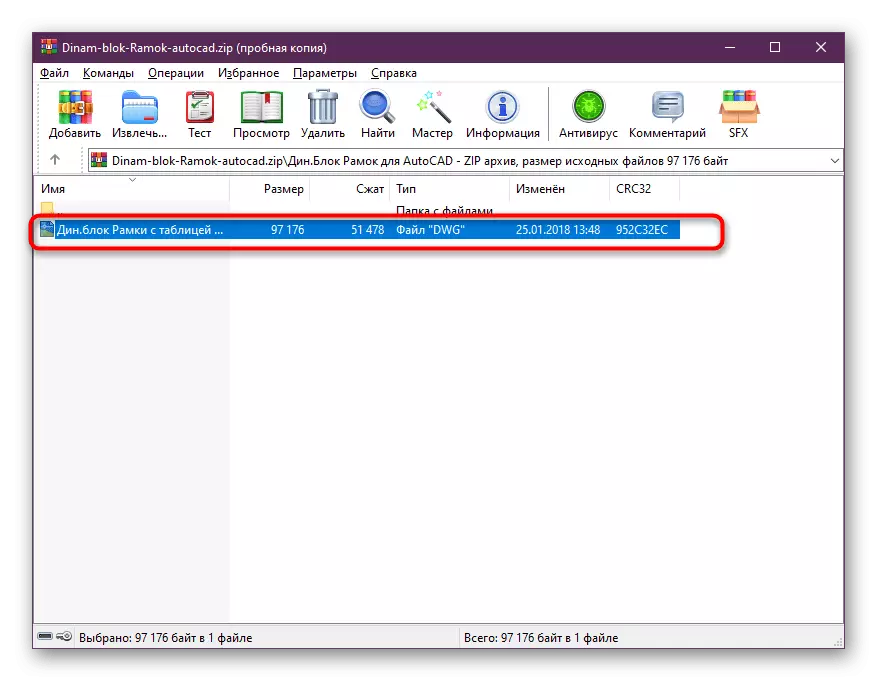
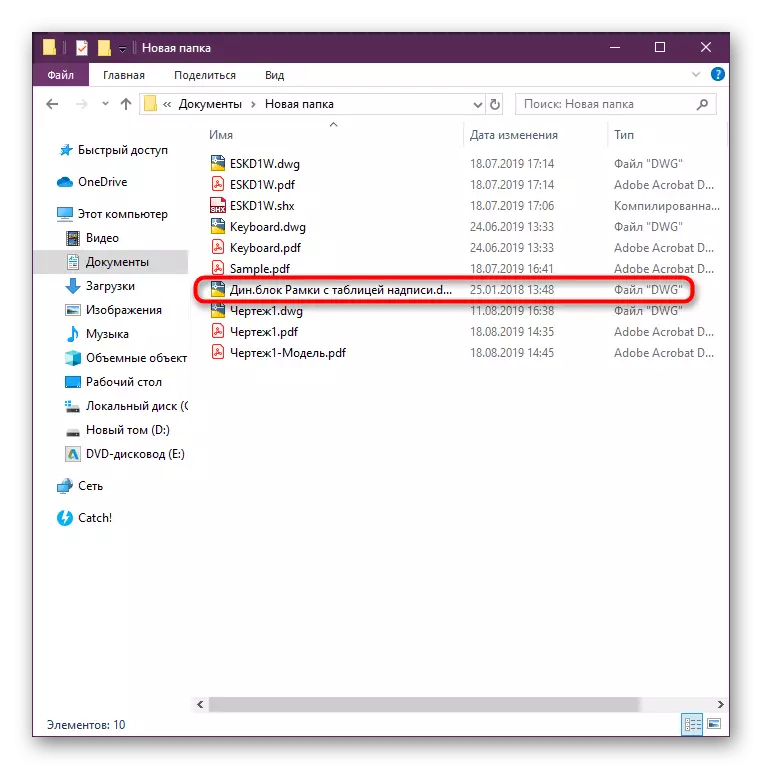
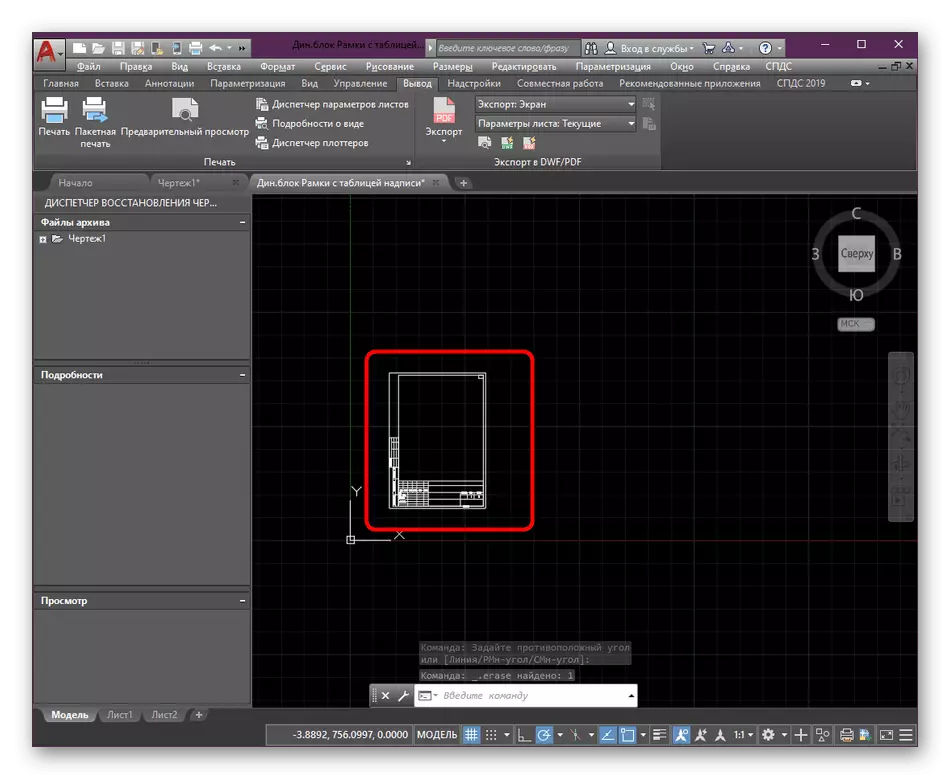
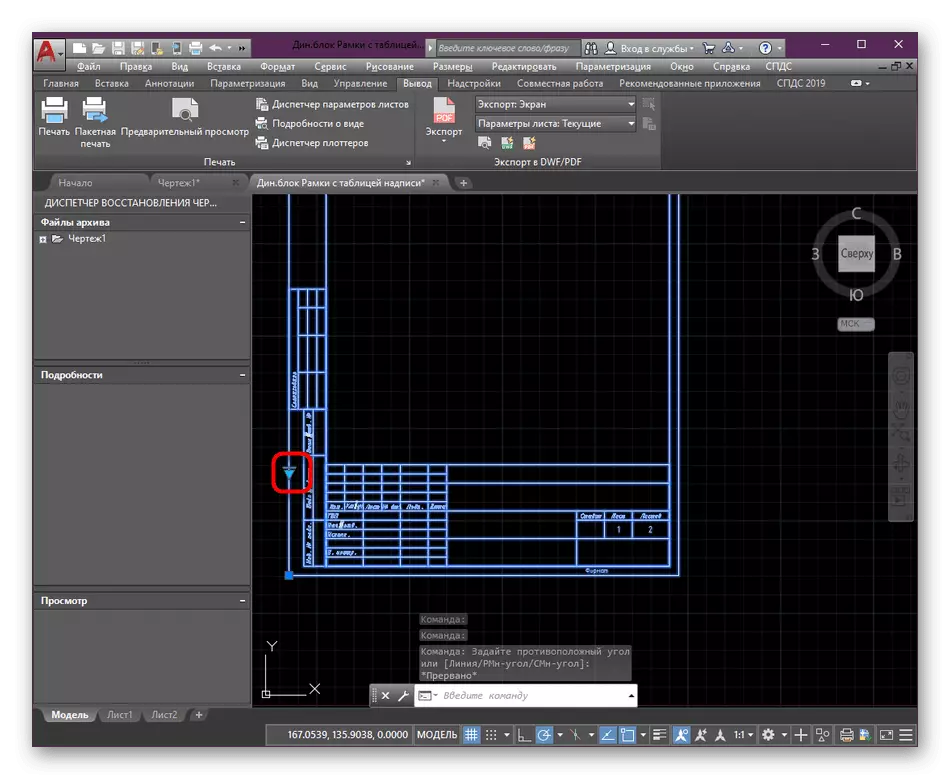
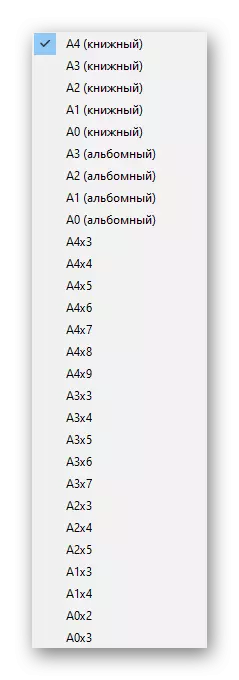
ਇਸੇ ਤਰ੍ਹਾਂ, ਕੋਈ ਵੀ framework ਾਂਚਾ ਰੱਖਿਆ ਜਾਂਦਾ ਹੈ ਜੇ ਇਸਦਾ ਫਾਰਮੈਟ ਆਟੋਕੈਡਲ ਦੁਆਰਾ ਸਹਿਯੋਗੀ ਹੁੰਦਾ ਹੈ. ਅਜਿਹੀਆਂ ਫਾਈਲਾਂ ਆਮ ਤੌਰ ਤੇ ਡੀਡਬਲਯੂਜੀ ਵਿੱਚ ਵੰਡੀਆਂ ਜਾਂਦੀਆਂ ਹਨ, ਇਸ ਲਈ ਉਦਘਾਟਨ ਦੇ ਨਾਲ ਕੋਈ ਮੁਸ਼ਕਲਾਂ ਨਹੀਂ ਹੋਣੀਆਂ.
ਕਦਮ 2: ਸਮੱਗਰੀ ਫਰੇਮ ਨੂੰ ਸੰਰਚਿਤ ਕਰਨਾ
ਮੂਲ ਰੂਪ ਵਿੱਚ, ਹਰੇਕ ਫਰੇਮ ਵਿੱਚ ਕਿਸੇ ਵੀ ਸ਼ੈਲੀ ਵਿੱਚ ਕੀਤੇ ਗਏ ਮਾਪਦੰਡਾਂ ਦੀ ਇੱਕ ਨਿਸ਼ਚਤ ਗਿਣਤੀ ਅਤੇ ਸ਼ਿਲਾਲੇਖਾਂ ਵਿੱਚ ਸ਼ਾਮਲ ਹੁੰਦੇ ਹਨ. ਇਹ ਸਭ ਇਸ ਗੱਲ ਤੇ ਨਿਰਭਰ ਕਰਦਾ ਹੈ ਕਿ ਤੁਹਾਨੂੰ ਕਿਸ ਕਿਸਮ ਦੀ ਫਾਈਲ ਦਿੱਤੀ ਜਾਏਗੀ ਜਾਂ ਤੁਸੀਂ ਆਪਣੇ ਆਪ ਨੂੰ ਡਾ download ਨਲੋਡ ਕਰੋ. ਹਾਲਾਂਕਿ, ਇਸ ਨੂੰ ਆਟੋਕੈਡ ਵਿੱਚ ਖੋਲ੍ਹਣ ਤੋਂ ਬਾਅਦ, ਫਰੇਮ ਸੰਪਾਦਿਤ ਕਰਨ ਲਈ ਹਰ ਤਰਾਂ ਨਾਲ ਹੋ ਸਕਦਾ ਹੈ. ਨਾਲ ਸ਼ੁਰੂ ਕਰਨ ਲਈ, ਆਪਣੇ ਪ੍ਰੋਜੈਕਟ ਦੇ ਅਧੀਨ ਫੋਂਟ ਨੂੰ ਮਾਨਕੀ ਬਣਾਓ:
- "ਘਰ" ਟੈਬ ਵਿੱਚ, "ਐਨੋਟੇਸ਼ਨ" ਭਾਗ ਲੱਭੋ ਅਤੇ ਇਸ ਨੂੰ ਸ਼ਾਮਲ ਕਰੋ.
- ਫੋਂਟ ਸ਼ੈਲੀ ਵਿੱਚ ਤੁਸੀਂ ਇੱਕ ਐਕਸਟੈਂਸ਼ਨ ਬਟਨ ਨੂੰ "ਟੈਕਸਟ ਸਟਾਈਲ" ਵੇਖੋਗੇ.
- ਹੁਣ ਹੁਣ ਇੱਥੇ ਆ ਜਾਣਗੇ ਜਿਸ ਵਿੱਚ ਤੁਸੀਂ ਪ੍ਰੋਜੈਕਟ ਤੇ ਹਰੇਕ ਮੌਜੂਦਾ ਸ਼ੈਲੀ ਨੂੰ ਸੰਪਾਦਿਤ ਕਰ ਸਕਦੇ ਹੋ ਕਿਉਂਕਿ ਤੁਸੀਂ ਇਸ ਨੂੰ ਜ਼ਰੂਰੀ ਸਮਝਦੇ ਹੋ.
- ਸਾਰੀਆਂ ਤਬਦੀਲੀਆਂ ਲਾਗੂ ਕਰਨ ਤੋਂ ਬਾਅਦ, ਡਰਾਇੰਗ ਨੂੰ ਦੁਬਾਰਾ ਤਿਆਰ ਕਰਨਾ ਜ਼ਰੂਰੀ ਹੈ ਤਾਂ ਕਿ ਸਭ ਕੁਝ ਸਹੀ ਤਰ੍ਹਾਂ ਪ੍ਰਦਰਸ਼ਿਤ ਹੋਵੇਗਾ. ਅਜਿਹਾ ਕਰਨ ਲਈ, ਕਮਾਂਡ ਦੇ REGEN ਨੂੰ ਟਾਈਪ ਕਰੋ ਅਤੇ ਐਂਟਰ ਤੇ ਕਲਿਕ ਕਰੋ.
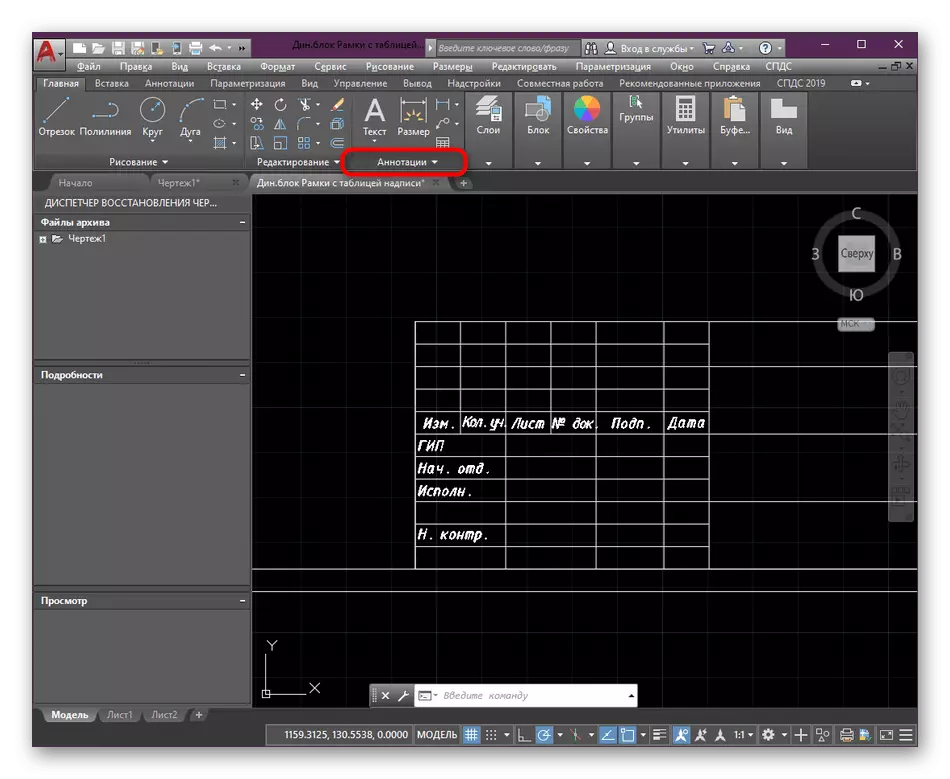
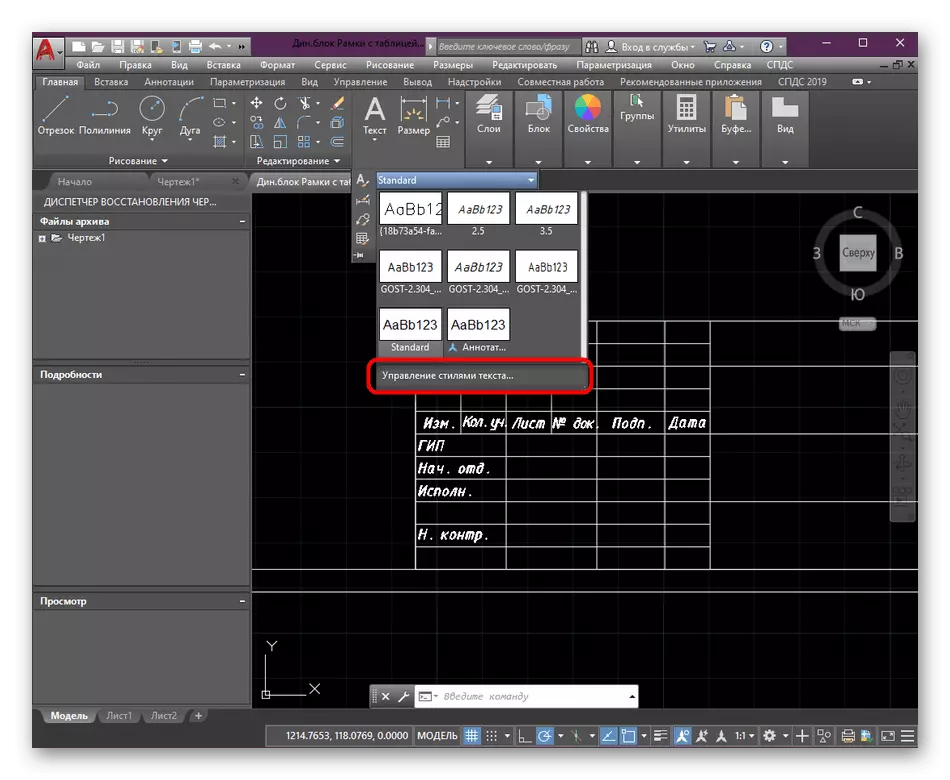
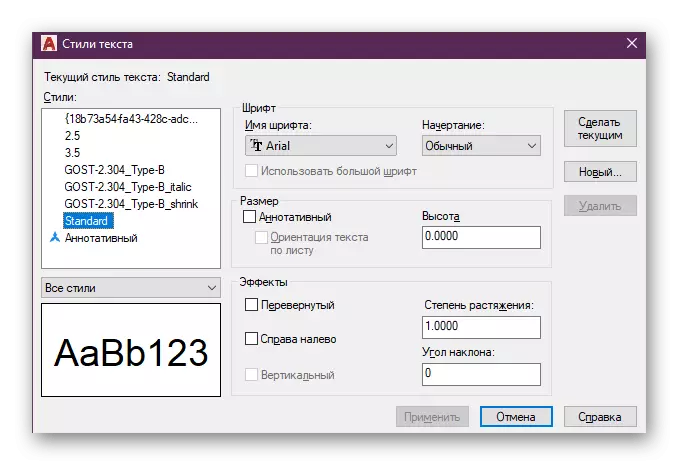
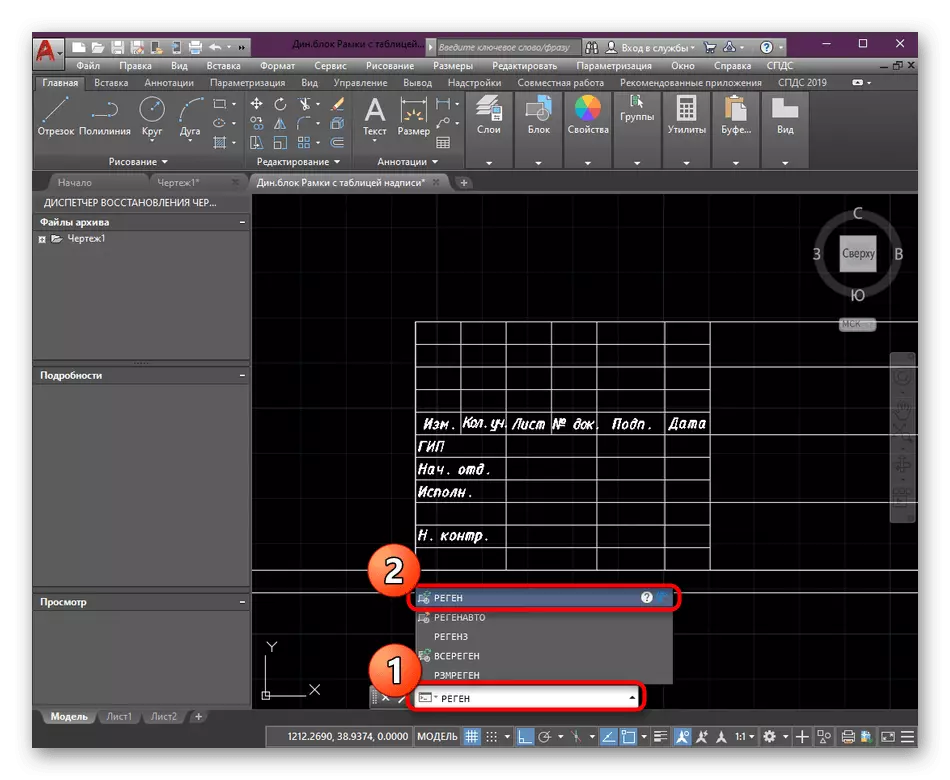
ਸੋਧਣਾ, ਹਟਾਉਣਾ ਜਾਂ ਜੋੜਨਾ ਮੌਜੂਦਾ ਪੈਰਾਮੀਟਰਾਂ ਨੂੰ ਥੋੜਾ ਹੋਰ ਮੁਸ਼ਕਲ ਬਣਾਇਆ ਗਿਆ ਹੈ, ਕਿਉਂਕਿ ਇਸ ਲਈ ਤੁਹਾਨੂੰ "ਬਲਾਕ ਐਡੀਟਰ" ਤੇ ਜਾਣਾ ਪਏਗਾ ਅਤੇ ਇੱਕ ਵਿਸ਼ੇਸ਼ ਪੈਨਲ ਤੇ ਕਾਲ ਕਰਨੀ ਪਏਗੀ. ਹਾਲਾਂਕਿ, ਇੱਕ ਛੋਟੀ ਹਦਾਇਤ ਨਾਲ ਜਾਣੂ ਹੋਣ ਤੋਂ ਬਾਅਦ, ਇਸ ਓਪਰੇਸ਼ਨ ਦਾ ਉਤਪਾਦ ਵਧੇਰੇ ਸਮਝਣਯੋਗ ਬਣ ਜਾਵੇਗਾ.
- ਇਸ 'ਤੇ ਕਲਿਕ ਕਰਕੇ ਇਕ ਵਾਰ ਐਲ.ਕੇ.ਐਮ. ਤੇ ਕਲਿਕ ਕਰਕੇ ਫਰੇਮ ਨੂੰ ਉਜਾਗਰ ਕਰੋ.
- ਅੱਗੇ, ਮਾ mouse ਸ ਦਾ ਸੱਜਾ ਬਟਨ ਅਤੇ ਪ੍ਰਸੰਗ ਮੇਨੂ ਵਿੱਚ, "ਬਲਾਕ ਸੰਪਾਦਕ" ਦੀ ਚੋਣ ਕਰੋ.
- ਮੋਡੀ module ਲ ਸ਼ੁਰੂ ਕਰਨ ਦੀ ਉਡੀਕ ਕਰੋ, ਜਿੱਥੇ ਟੇਪ ਵਿੱਚ, ਨਿਯੰਤਰਣ ਸਾਧਨਾਂ ਨੂੰ ਫੈਲਾਓ.
- ਇਸ ਪੈਨਲ ਨੂੰ ਪ੍ਰਦਰਸ਼ਿਤ ਕਰਨ ਲਈ "ਪੈਰਾਮੀਟਰ ਮੈਨੇਜਰ ਮੈਨੇਜਰ" ਆਈਟਮ ਦੀ ਚੋਣ ਕਰੋ.
- ਇਹ ਸਾਰੇ ਗੁਣਾਂ ਅਤੇ ਮਾਪਦੰਡਾਂ 'ਤੇ ਪ੍ਰਗਟ ਹੋਣਗੇ ਜਿਨ੍ਹਾਂ ਦਾ ਨਾਮ ਬਦਲਿਆ ਜਾਏਗਾ, ਮੁੱਲ ਸ਼ਾਮਲ ਕਰੋ, ਜੁੜੇ ਪੈਰਾਮੀਟਰ ਨਿਰਧਾਰਤ ਕਰੋ ਜਾਂ ਬਿਲਕੁਲ ਹਟਾ ਦਿਓ.
- ਪੈਨਲ ਨੂੰ ਹਟਾਉਣਾ ਅਤੇ ਜੋੜਨਾ ਪੈਨਲ ਦੇ ਸਿਖਰ ਤੇ ਵਿਸ਼ੇਸ਼ ਤੌਰ ਤੇ ਨਿਰਧਾਰਤ ਬਟਨਾਂ ਤੇ ਕਲਿਕ ਕਰਕੇ ਗੁਣ ਹੁੰਦਾ ਹੈ.
- ਬਲਾਕ ਤਬਦੀਲੀਆਂ ਦੇ ਮੁਕੰਮਲ ਹੋਣ ਤੇ, ਸੰਪਾਦਕ ਨੂੰ ਬੰਦ ਕਰੋ, ਤਬਦੀਲੀਆਂ ਦੇ ਭੰਡਾਰਨ ਦੀ ਪੁਸ਼ਟੀ ਕਰਨਾ ਨਿਸ਼ਚਤ ਕਰੋ.
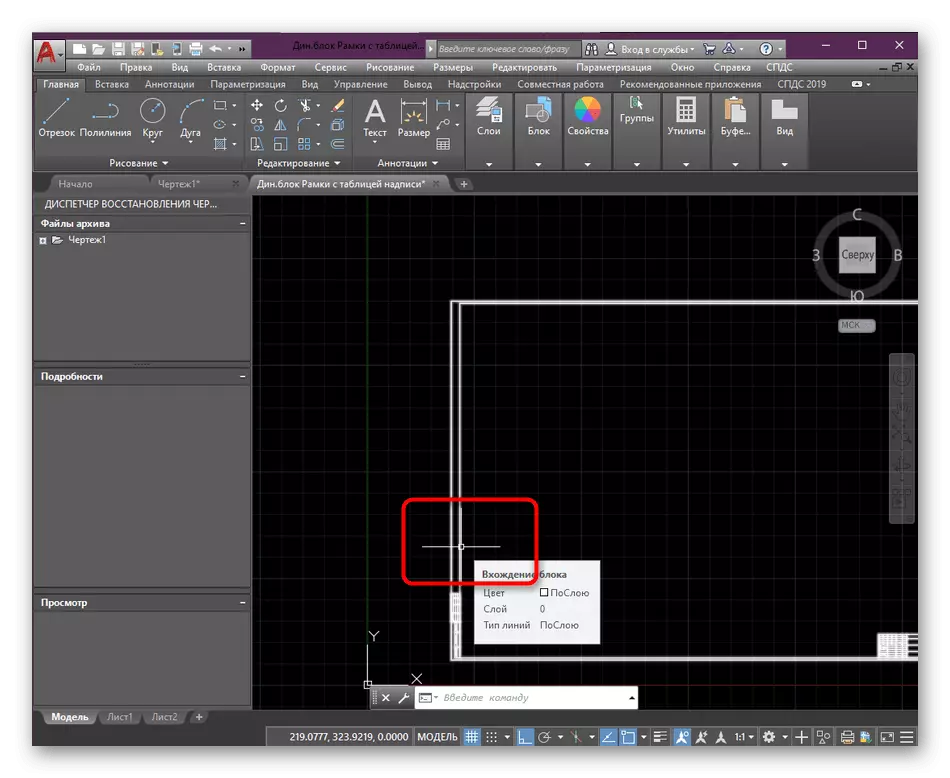
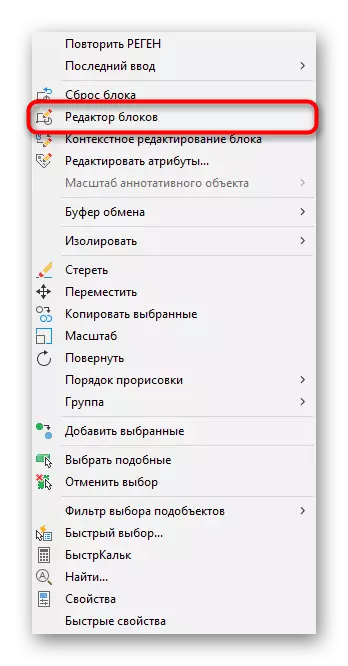
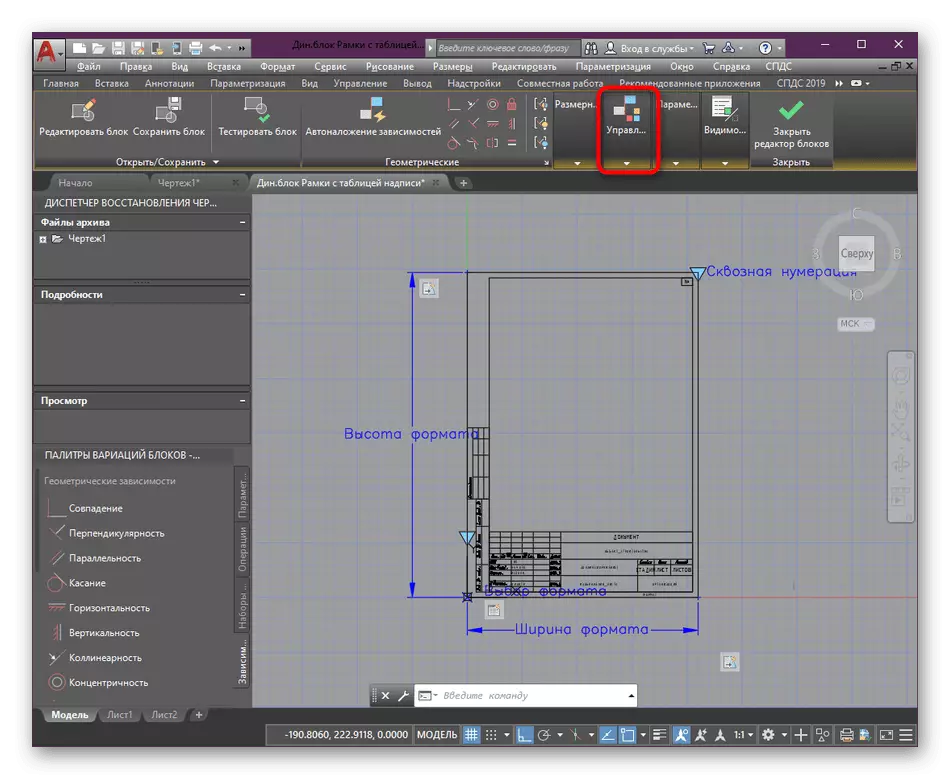
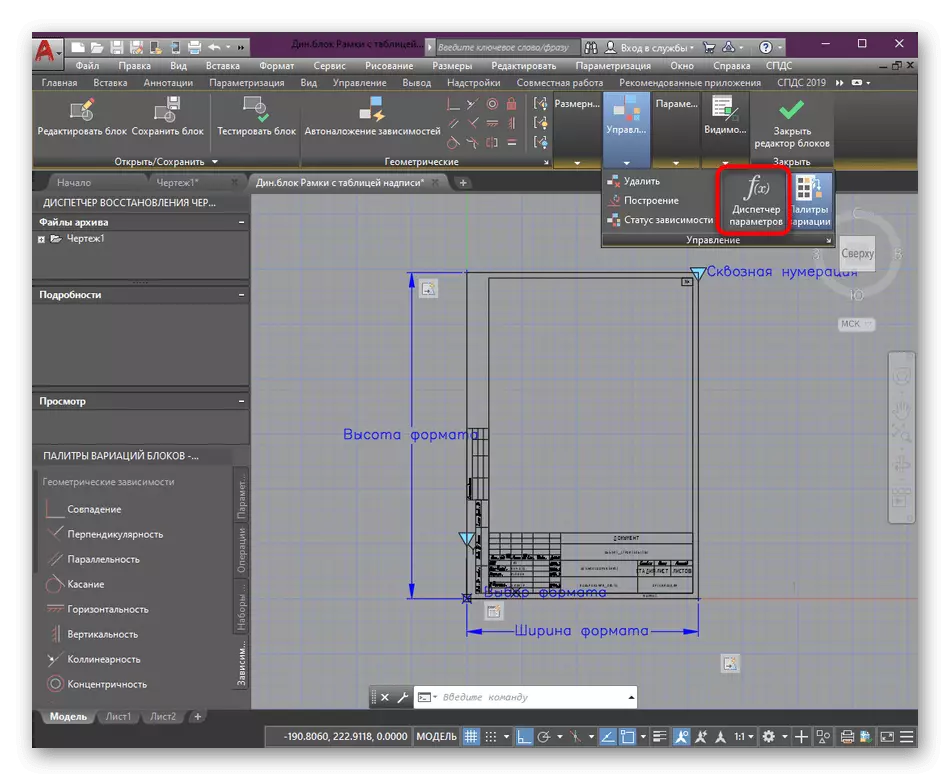
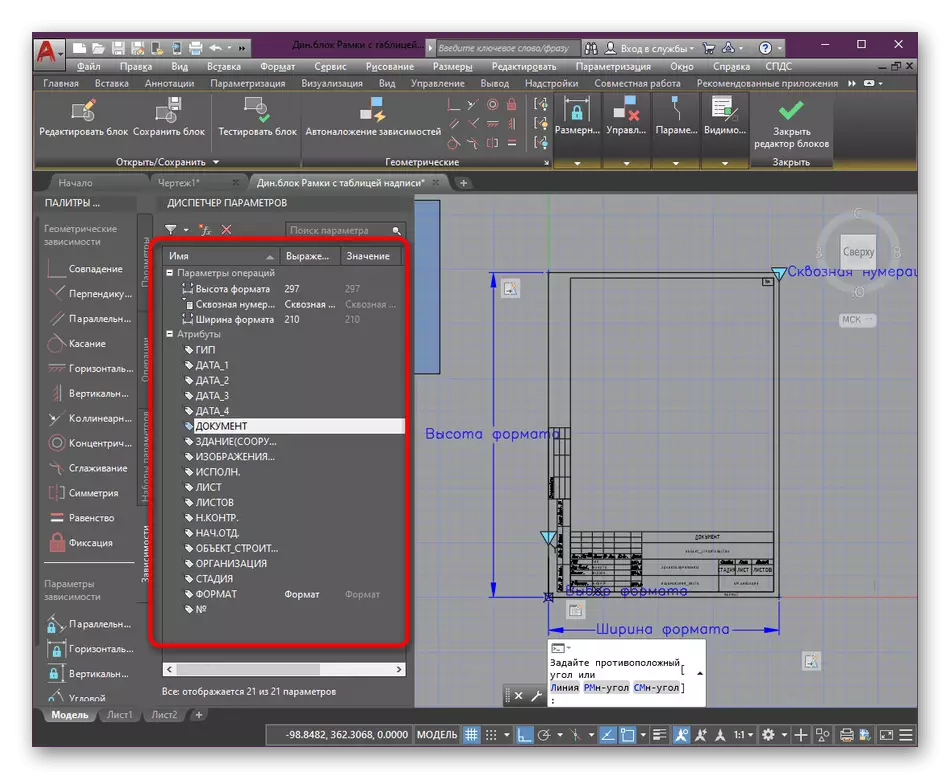
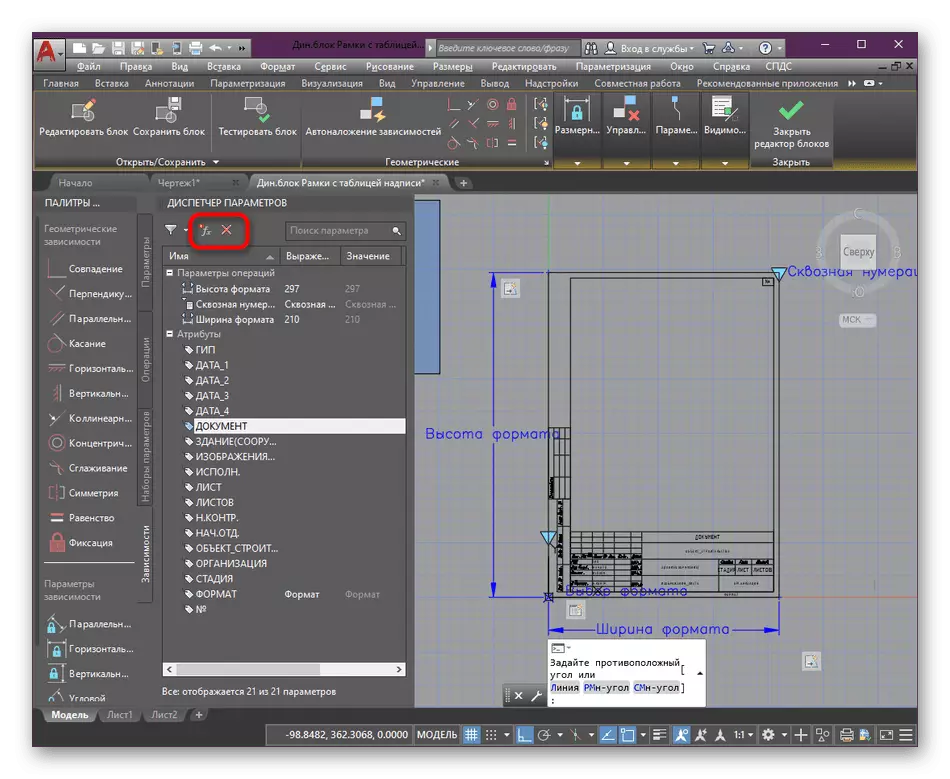
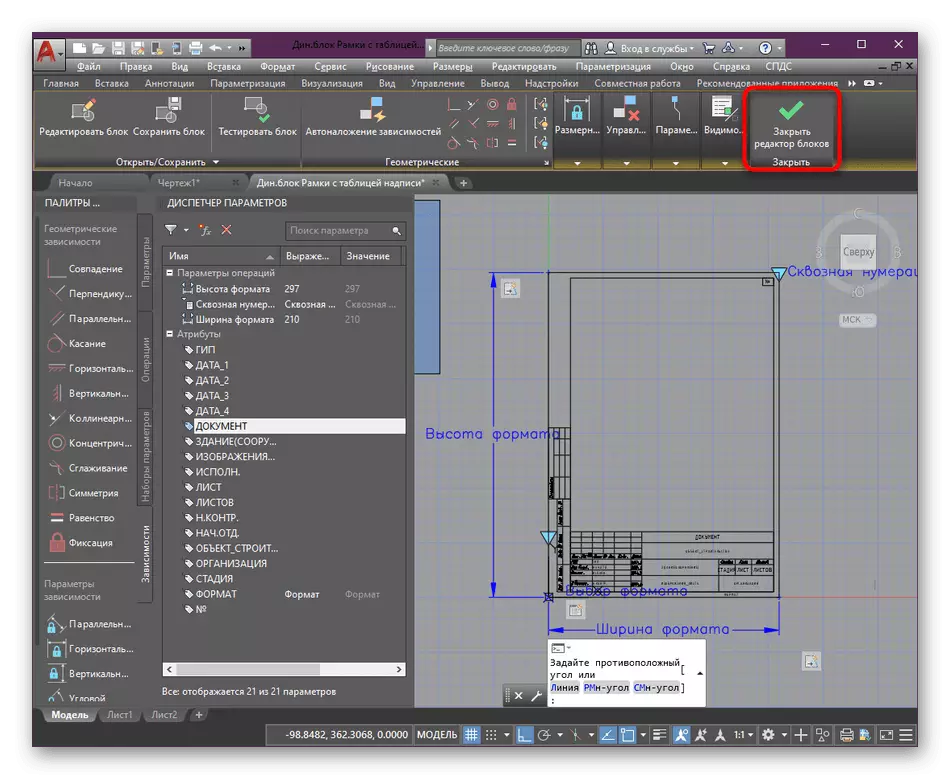
ਕਦਮ 3: ਗੁਣ ਮੁੱਲ ਸ਼ਾਮਲ ਕਰਨਾ
ਹਰੇਕ ਫਰੇਮ ਲਈ, ਉਪਭੋਗਤਾ ਪ੍ਰਾਜੈਕਟ ਨੂੰ ਦਰਸਾਉਂਦੇ ਹਨ ਜੋ ਕਿ ਪ੍ਰਾਜੈਕਟ ਨੂੰ ਗੁਣਾਂ ਲਈ ਕੁਝ ਮੁੱਲ ਨੂੰ ਪਰਿਭਾਸ਼ਤ ਕਰਦਾ ਹੈ. ਇਸ ਵਿੱਚ ਕਰਮਚਾਰੀ ਦੇ ਨਾਮ, ਤਰੀਕਾਂ, ਸ਼ੀਟ, ਕੋਈ ਵੀ ਮੁੱਲ ਅਤੇ ਹੋਰ ਜਾਣਕਾਰੀ ਸ਼ਾਮਲ ਹਨ. ਪਹਿਲਾਂ ਤੋਂ ਮੌਜੂਦ ਗਤੀਸ਼ੀਲ ਬਲਾਕ ਤੇ ਅਜਿਹੇ ਮੁੱਲਾਂ ਨੂੰ ਬਹੁਤ ਸੌਖਾ ਹੈ:
- ਸੰਪਾਦਕ ਨੂੰ ਖੋਲ੍ਹਣ ਲਈ ਖੱਬੇਪੂਲੇ ਬਟਨ ਤੇ ਦੋ ਵਾਰ ਕਲਿੱਕ ਕਰੋ.
- ਲੋੜੀਂਦੀ ਐਟਰੀਬਿ .ਟ ਵਿੰਡੋ ਰੱਖੋ, ਇਸ ਨੂੰ ਚੁਣੋ ਅਤੇ "ਵੈਲਯੂ" ਫੀਲਡ ਵਿੱਚ ਜ਼ਰੂਰੀ ਅੱਖਰ ਭਰੋ.
- ਜੇ ਤੁਹਾਨੂੰ ਇਕ ਹੋਰ ਸੰਪਾਦਿਤ ਫਰੇਮ ਚੁਣਨ ਦੀ ਜ਼ਰੂਰਤ ਹੈ, ਤਾਂ "ਬਲਾਕ ਚੁਣੋ" ਬਟਨ ਨੂੰ ਦਬਾਓ.
- ਵਰਕਸਪੇਸ ਵਿਚ, ਉਹ ਚੀਜ਼ ਦੱਸੋ ਜੋ ਤੁਸੀਂ ਅੱਗੇ ਨੂੰ ਸੰਪਾਦਿਤ ਕਰਨਾ ਚਾਹੁੰਦੇ ਹੋ.
- ਮੈਂ ਇਹ ਵੀ ਨੋਟ ਕਰਨਾ ਚਾਹੁੰਦਾ ਹਾਂ ਕਿ "ਬਲਾਕ ਐਟਰੀਬਟਰ" ਵਿੰਡੋ ਵਿੱਚ, ਇੱਕ ਵੱਖਰਾ ਟੈਬ ਹੈ ਜਿਸ ਨੂੰ "ਟੈਕਸਟ ਪੈਰਾਮੀਟਰ" ਕਹਿੰਦੇ ਹਨ. ਇਸ ਵਿੱਚ, ਤੁਸੀਂ ਫੋਂਟ ਸ਼ੈਲੀ ਨੂੰ ਉਸੇ ਸਿਧਾਂਤ ਬਾਰੇ ਬਦਲ ਸਕਦੇ ਹੋ ਜਿਵੇਂ ਕਿ ਪਹਿਲਾਂ ਦਿਖਾਇਆ ਗਿਆ ਹੈ, ਪਰ ਕੁਝ ਕਮੀਆਂ ਦੇ ਨਾਲ.
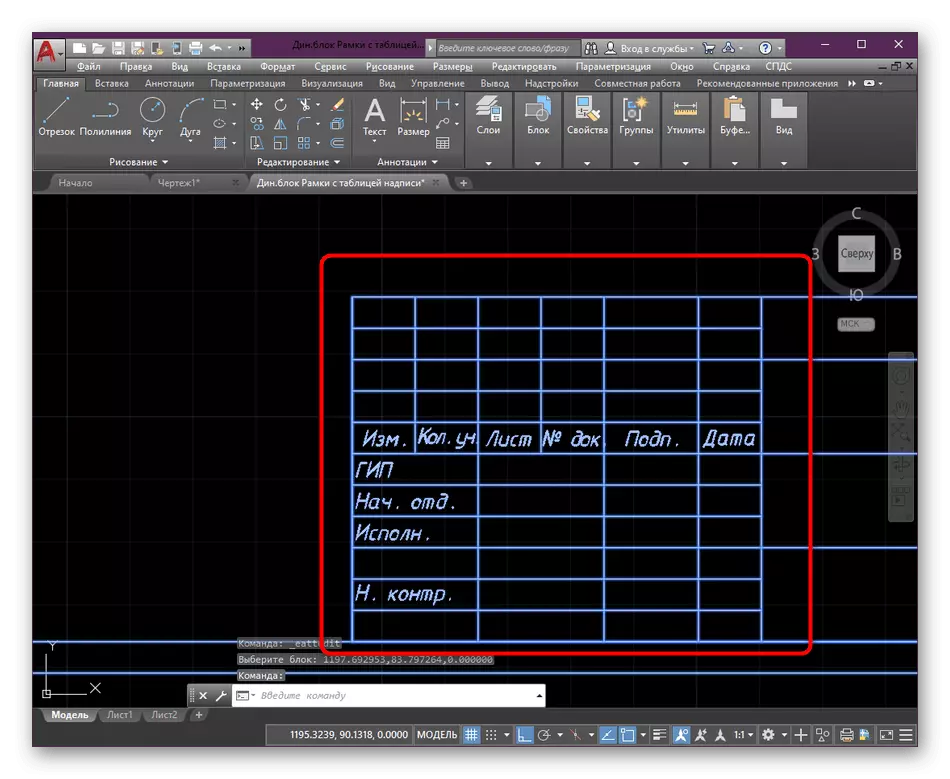
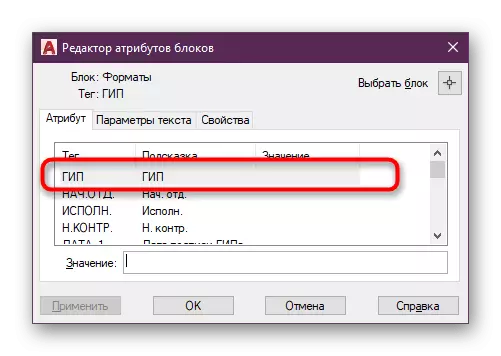
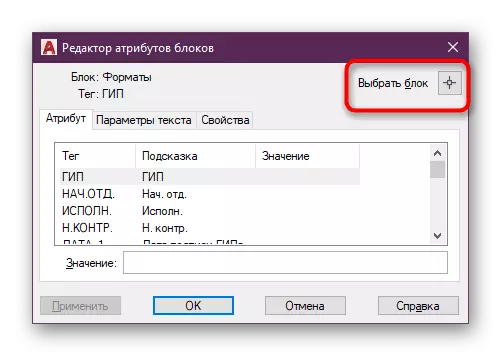
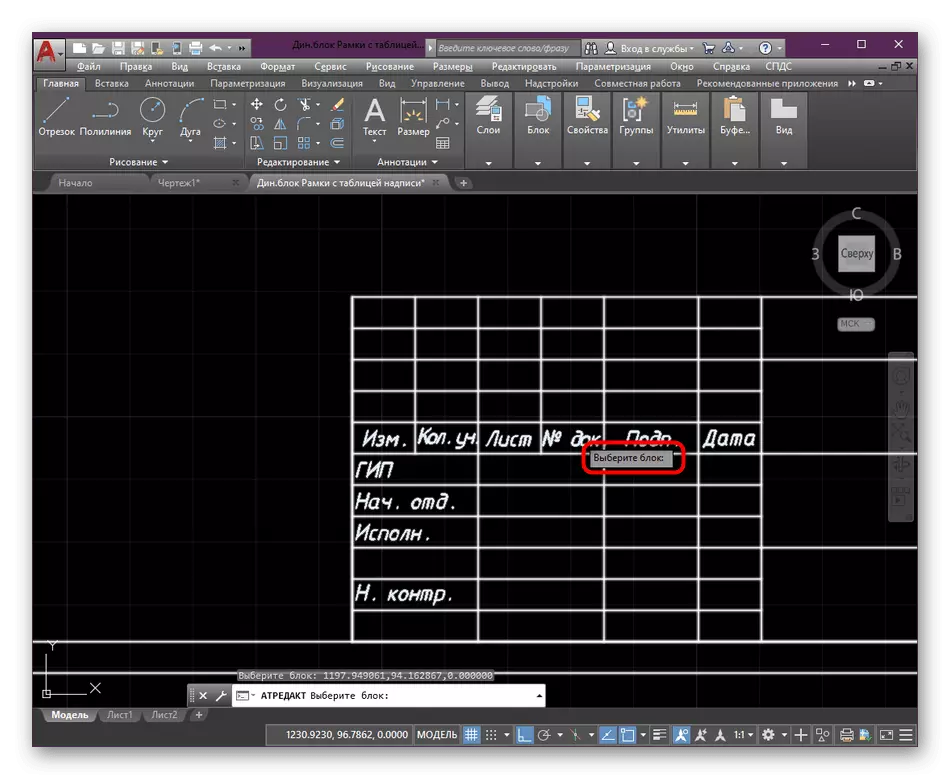
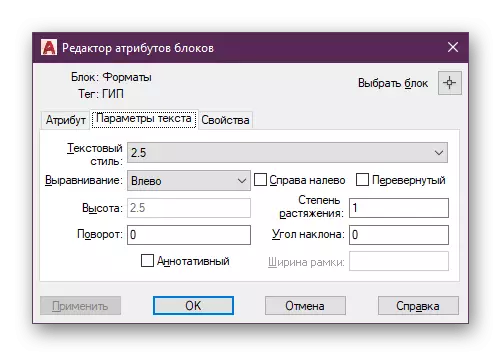
ਇਹ ਬਹੁਤ ਸੌਖਾ ਹੈ, ਸਟੈਂਡਰਡ ਫਰੇਮਵਰਕ ਉਪਭੋਗਤਾ ਬੇਨਤੀਆਂ ਲਈ ਅਨੁਕੂਲਿਤ ਹੈ. ਸਾਰੇ ਮੁੱਲ ਬਣਾਉਣ ਤੋਂ ਬਾਅਦ, ਉਹ ਡਰਾਇੰਗ ਦੇ ਅਨੁਸਾਰੀ ਖੇਤਰਾਂ ਵਿੱਚ ਪ੍ਰਦਰਸ਼ਤ ਕੀਤੇ ਜਾਣਗੇ ਅਤੇ ਉਨ੍ਹਾਂ ਲੋਕਾਂ ਦੀ ਸਹਾਇਤਾ ਕਰਨਗੇ ਜੋ ਇਸ ਨਾਲ ਕੰਮ ਕਰਨਗੇ, ਸਾਰੀ ਲੋੜੀਂਦੀ ਜਾਣਕਾਰੀ ਪ੍ਰਾਪਤ ਕਰਨ ਲਈ.
ਕਦਮ 4: ਸ਼ੀਟ ਤੇ ਫਰੇਮ ਦੀ ਨਕਲ ਕਰੋ
ਜਿਵੇਂ ਕਿ ਤੁਸੀਂ ਜਾਣਦੇ ਹੋ, ਡਰਾਇੰਗ ਦਾ ਡਿਜ਼ਾਈਨ ਅਤੇ ਹੋਰ ਪ੍ਰਿੰਟਿੰਗ "ਸ਼ੀਟ" ਮੋਡੀ .ਲ ਵਿੱਚ ਹੁੰਦੀ ਹੈ. ਇੱਥੇ ਉਪਭੋਗਤਾ ਪੇਪਰ ਫਾਰਮੈਟ ਸੈੱਟ ਕਰਦਾ ਹੈ, ਕੁਝ ਤੱਤ ਜੋੜਦਾ ਹੈ ਅਤੇ ਵਾਧੂ ਮਾਪਦੰਡ ਲਾਗੂ ਕਰਦਾ ਹੈ. ਹੁਣ ਅਸੀਂ ਇਸ 'ਤੇ ਨਹੀਂ ਵੱਸੇਗੇ, ਅਤੇ ਪ੍ਰਿੰਟ ਕਰਨ ਵੇਲੇ ਇਸ ਨੂੰ ਇਸ ਨੂੰ ਪ੍ਰਦਰਸ਼ਿਤ ਕਰਨ ਲਈ ਫਰੇਮ ਦੇ ਤਬਾਦਲੇ ਬਾਰੇ ਗੱਲ ਕਰੀਏ.
- ਨਾਲ ਸ਼ੁਰੂ ਕਰਨ ਲਈ, ਗਤੀਸ਼ੀਲ ਬਲਾਕ ਨੂੰ ਸੋਧ ਕੇ ਉਚਿਤ ਫਾਰਮੈਟ ਦਿਓ.
- ਪੀਸੀਐਮ ਫਰੇਮ ਤੇ ਕਲਿਕ ਕਰੋ ਅਤੇ ਪ੍ਰਸੰਗ ਮੀਨੂ ਮਾ mouse ਸ ਨੂੰ ਕਲਿੱਪਬੋਰਡ ਵਿੱਚ "ਕਾਪੀ" ਦੀ ਚੋਣ ਕਰਕੇ ਕਲਿਕ ਕਰੋ. ਇਹੀ ਕਾਰਵਾਈ Ctrl + C ਸਵਿੱਚ ਮਿਸ਼ਰਨ ਨੂੰ ਰੱਖ ਕੇ ਕੀਤੀ ਜਾ ਸਕਦੀ ਹੈ.
- ਫਿਰ ਸ਼ੀਟ ਟੈਬ ਤੇ ਜਾਓ ਜਿੱਥੇ ਤੁਸੀਂ ਫਰੇਮ ਲੈਣਾ ਚਾਹੁੰਦੇ ਹੋ.
- ਇੱਥੇ, ਫਰੇਮ-ਕਾਪੀ ਫਰੇਮ ਨੂੰ ਪਾਉਣ ਲਈ Ctrl + V ਦਬਾਓ. ਸੰਮਿਲਨ ਬਿੰਦੂ ਨਿਰਧਾਰਤ ਕਰਕੇ ਇੱਕ ਸੁਵਿਧਾਜਨਕ ਸਥਾਨ ਦੀ ਚੋਣ ਕਰੋ.
- ਹੁਣ ਤੁਸੀਂ ਤੱਤਾਂ ਦੀ ਵਧੇਰੇ ਵਿਸਤ੍ਰਿਤ ਜਗ੍ਹਾ ਤੇ ਜਾ ਸਕਦੇ ਹੋ ਜਾਂ ਪ੍ਰਿੰਟ ਕਰਨ ਲਈ ਤੁਰੰਤ ਤਿਆਰ ਡਰਾਇੰਗ ਭੇਜ ਸਕਦੇ ਹੋ.
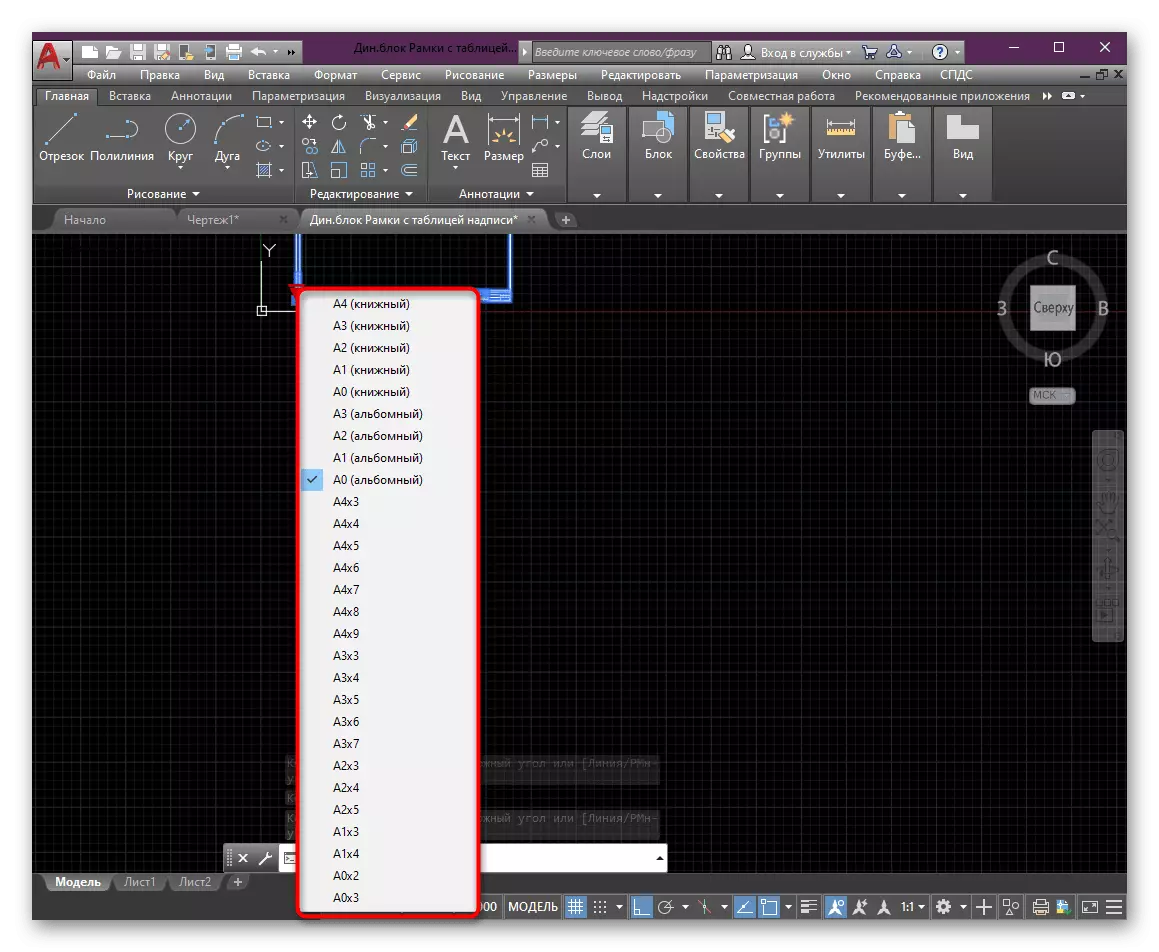
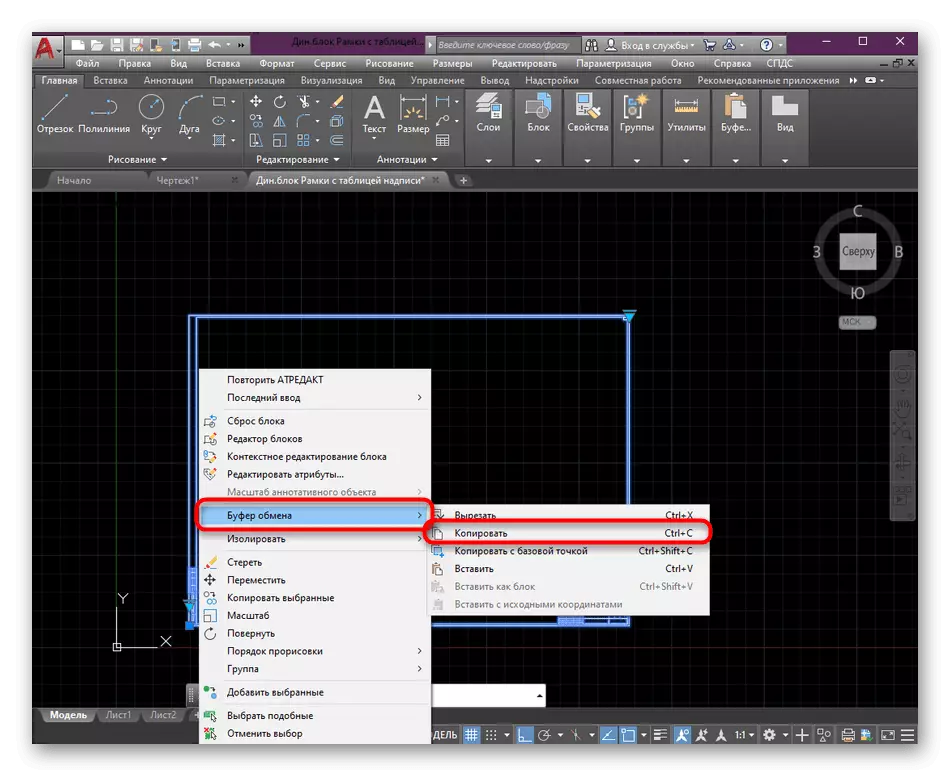
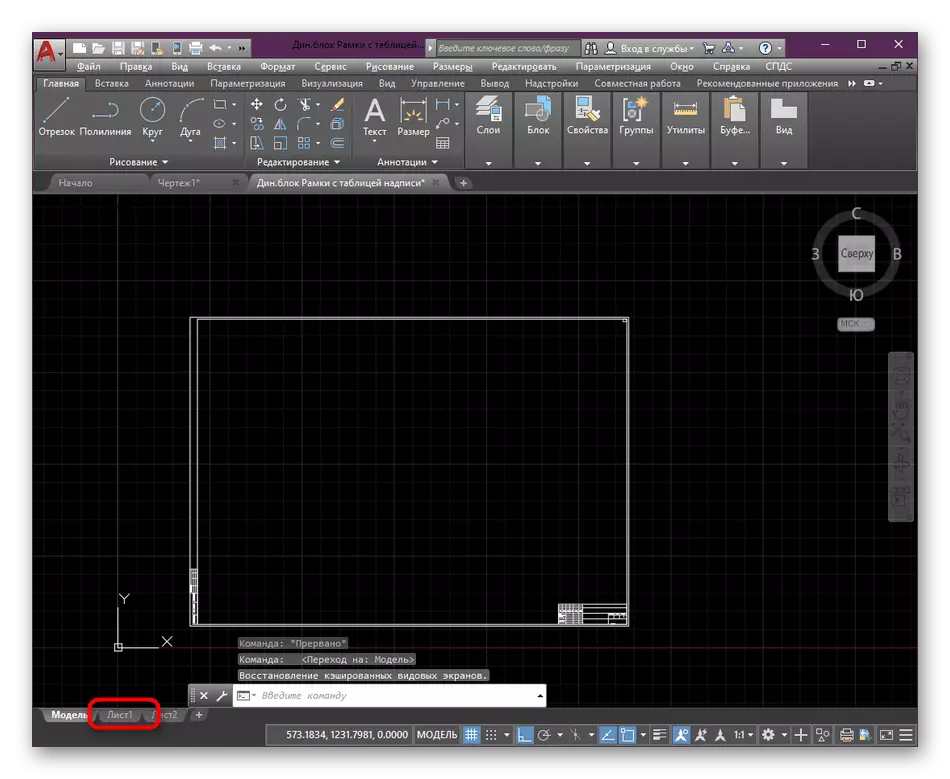
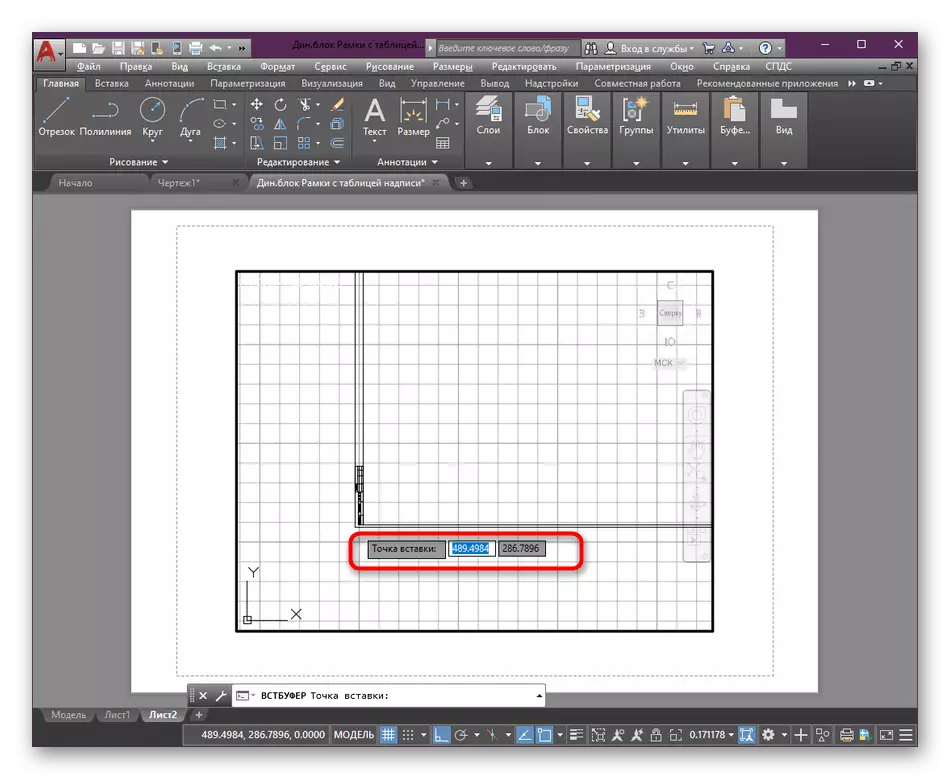
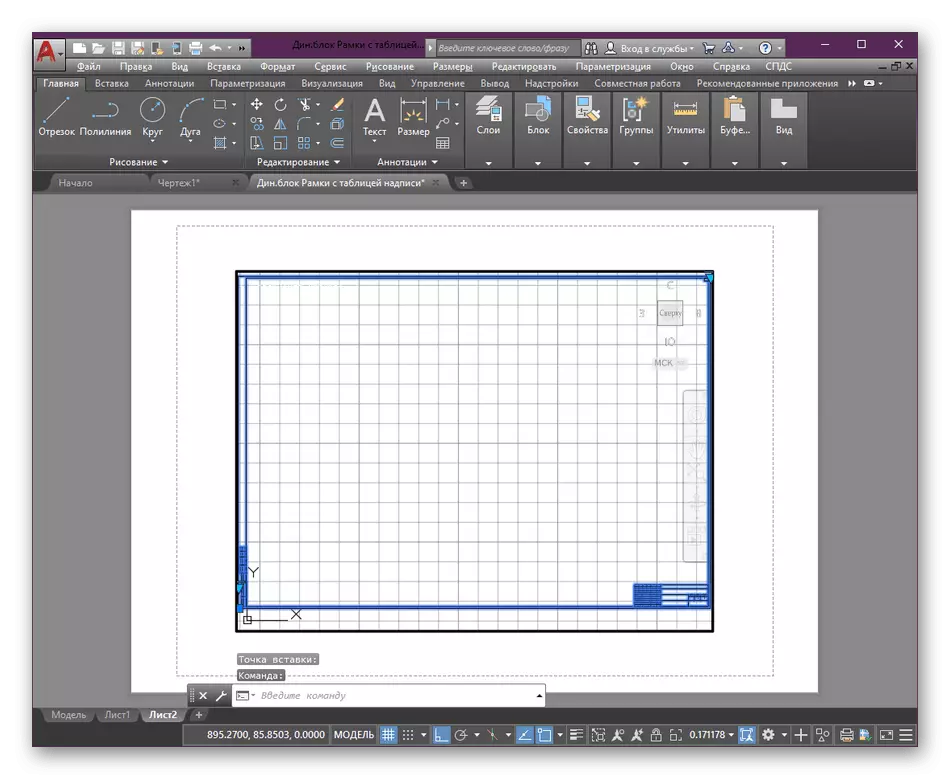
ਅਸੀਂ ਅਜੇ ਵੀ ਯਾਦ ਰੱਖਣਾ ਚਾਹੁੰਦੇ ਹਾਂ ਕਿ ਨਵੇਂ ਲੋਕਾਂ ਨੂੰ ਮੁ basic ਲੇ ਟੂਲਾਂ ਅਤੇ ਵਿਚਾਰ ਅਧੀਨ ਸਾੱਫਟਵੇਅਰ ਦੇ ਕਾਰਜਾਂ 'ਤੇ ਵਾਧੂ ਸਿਖਲਾਈ ਸਮੱਗਰੀ ਨਾਲ ਵਧੇਰੇ ਸਿਖਲਾਈ ਸਮੱਗਰੀ ਨਾਲ ਜਾਣੂ ਕਰਨ ਲਈ ਲਾਭਦਾਇਕ ਹੋਵੇਗਾ. ਇਸ ਦਾ ਧੰਨਵਾਦ, ਤੁਸੀਂ ਡਰਾਇੰਗ ਸੈਟਿੰਗ ਅਤੇ ਆਟੋ ਚੈਨਲ ਮਾਪਦੰਡਾਂ ਦੇ ਮੁੱਖ ਪਹਿਲੂਆਂ ਨਾਲ ਨਜਿੱਠੋਗੇ.
ਹੋਰ ਪੜ੍ਹੋ: ਆਟੋਕੈਡ ਪ੍ਰੋਗਰਾਮ ਦੀ ਵਰਤੋਂ ਕਰਨਾ
ਹੁਣ ਤੁਸੀਂ ਆਟੋਕੈਡ ਵਿੱਚ ਫਰੇਮ ਨੂੰ ਜੋੜਨ ਅਤੇ ਨਿਰਧਾਰਤ ਕਰਨ ਦੇ ਸਿਧਾਂਤ ਬਾਰੇ ਜਾਣਦੇ ਹੋ. ਜਿਵੇਂ ਕਿ ਤੁਸੀਂ ਵੇਖ ਸਕਦੇ ਹੋ, ਇਹ ਬਹੁਤ ਅਸਾਨ ਹੈ, ਮੁੱਖ ਗੱਲ ਆਪਣੇ ਆਪ ਨੂੰ ਫਰੇਮ ਲੱਭਣਾ ਹੈ. ਜਿਵੇਂ ਕਿ ਆਪਣੇ ਖੁਦ ਦੇ ਗਤੀਸ਼ੀਲ ਬਲਾਕ ਦੀ ਸਿਰਜਣਾ ਕਰਨ ਲਈ, ਇਹੀ ਫੰਕਸ਼ਨ ਕਰਨਾ, ਇਹ ਲੇਖ ਵੀ ਉਨ੍ਹਾਂ ਲਈ ਲਾਭਦਾਇਕ ਹੋਵੇਗਾ ਜਿਨ੍ਹਾਂ ਨੂੰ ਪਹਿਲਾਂ ਅਜਿਹੇ ਕੰਮ ਨੂੰ ਲਾਗੂ ਕਰਨ ਦੇ ਸਾਮ੍ਹਣੇ ਸਾਹਮਣਾ ਕਰਨਾ ਪੈਂਦਾ ਹੈ.
